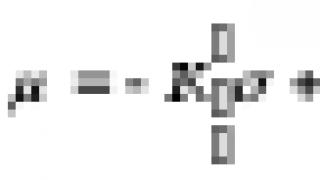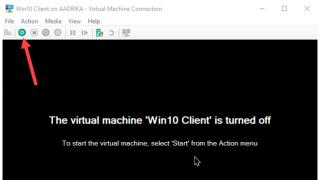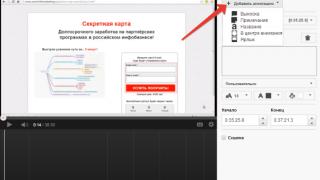Important: Aceste informații nu mai sunt relevante, deoarece YouTube a dezactivat adnotările din 2 mai 2017!
Salutare prieteni! Astăzi am un articol nou pentru tine cu un tutorial video despre adnotări pe YouTube. Am decis să mă opresc mai precis asupra tipurilor lor și să vă arăt exemple de utilizare.
Adnotările în videoclipuri sunt în general un lucru grozav, dar uneori devin leneș sau pur și simplu uit să le adaug. Deși, acolo unde există, funcționează cu brio.
Acestea sunt ajutoare bune dacă trebuie să concentrați atenția publicului asupra unui moment sau acțiune. De exemplu, oferiți-vă să vă abonați la un canal sau o pagină Google+, vizionați un alt videoclip sau playlist de-al dvs.
În plus, prin adnotări puteți plasa un link către un site extern în videoclip, despre care v-am vorbit. Ce ar trebui să folosești cu siguranță dacă promovezi programe de afiliere, propriile produse sau servicii, un magazin online etc. pe canalul tău de Youtube.
Cred că, după ce înțelegem adnotările, veți avea o mulțime de opțiuni despre cum să le utilizați în videoclipurile dvs. Principalul lucru este să nu stresați publicul cu ei, să nu fii colorat și să nu exagerezi.
Pentru mine, îl consider optim – nu mai mult de 2-3 adnotări pentru un videoclip de 10-15 minute. Când fiecare apare în momentul său. Enumerarea este mai multe adnotări de culori diferite și cu apeluri diferite în același timp.
Să trecem prin tipuri în mod specific, iar în videoclip voi arăta mai multe exemple și setări
În prezent, pe canal sunt disponibile 5 opțiuni de adnotare – „înștiințare”, „notă”, „titlu”, „reflector” și „etichetă”.

Pentru fiecare, putem scrie ceva text, selecta dimensiuni, culoare, timp de afișare și adăuga un link. Cu excepția „titlu” – unde nu există nicio opțiune de a adăuga un link. Dar asta nu înseamnă că nu îl putem folosi împreună cu o altă adnotare în care există o legătură.
Cel mai adesea folosesc înștiințări, note și adnotări în videoclipurile mele. „în lumina reflectoarelor”. Acestea din urmă sunt excelente pentru crearea de butoane sau bannere pe care se poate face clic. Apropo, descrieam acest moment.
Iată cum arată această adnotare asociată cu un buton:

"Strigă" sau "nota", la rândul său, vă permit să efectuați îndemnuri - „Abonare”, „Like”, etc. Ele pot fi folosite și pentru, oferindu-se să vizioneze alte videoclipuri, ca aici:

Abstract "Nume", de exemplu, poate fi adăugat ca subtitrăre la toate videoclipurile tale. Plasați o pictogramă de drepturi de autor, numele sau site-ul dvs. undeva în colț. În plus, făcând acest lucru, reamintești din nou publicului despre tine și resursa ta.

Singurul lucru este că alegerea culorii pentru această adnotare este mai mult decât modestă - textul poate fi doar alb sau negru. Da, și pentru a face clic pe acesta, puteți suprapune o adnotare transparentă „în lumina reflectoarelor” deasupra.
Un alt tip de adnotare în Youtube este "eticheta". Funcționează astfel: când treceți cu mouse-ul, apare o fereastră cu posibilitatea de a adăuga text în partea de jos. Adică îl putem folosi pentru a evidenția unele elemente dintr-un videoclip cu o legendă pentru ele.
Cel mai adesea văd această opțiune de a adăuga o comandă rapidă.
adnotări YouTube(ce sunt adnotările pe YouTube) sunt linkuri sau text afișate peste videoclip. Acest instrument poate servi ca un indiciu sau un mecanism auxiliar cu ajutorul căruia va fi atins obiectivul cheie - utilizatorul:
Asemenea, adnotări YouTube sunt un link de conectare prin care pot fi conectate videoclipuri de pe Youtube. Dar asta nu este tot. Datorită adnotărilor, puteți crea un meniu interactiv care permite utilizatorului să găsească rapid informațiile de care are nevoie.
Sper că acum știi Ce sunt adnotările pe YouTube?. Acum este timpul să vorbim despre cum să le folosiți.
Adnotări pe YouTube. Cum să folosiți adnotările
Încurajează-i pe oaspeții canalului să facă clic pe „Like”, „Distribuie” videoclipul prietenilor și „Abonează-te” la canal.
Utilizați adnotările YouTube pentru a crea linkuri către videoclipuri sau conținut similar menționat în videoclipul dvs.
Lăsați linkuri către liste de redare și alte canale în adnotările pentru videoclipuri de pe Youtube.
Dacă, după vizionarea propriului videoclip, unele explicații par de neînțeles, adăugați sfaturile necesare în secțiunea necesară a adnotărilor.
Vino cu ceva al tău și implementează-l în adnotări.
Fără îndoială, adnotările pe YouTube sunt un lucru foarte util, dar pe lângă aceasta trebuie să rețineți că:
— nu este nevoie să plasați adnotări în partea de jos a ecranului;
- nu acoperiți conținutul principal cu ele;
Și în sfârșit, adnotări pe YouTube, plasate la sfârșitul videoclipului ar trebui configurate astfel încât să se deschidă în aceeași fereastră.
Pentru a analiza eficiența adnotărilor, utilizați YouTube Analytics. Cu ajutorul lui puteți afla cât de eficient este plasat adnotări pe youtube.
Cum să activați adnotările pe youtube
După ce ai devenit conștient Ce sunt adnotările pe YouTube?, este timpul să afli cum să activezi adnotările pe youtube. Un scurt videoclip vă va ajuta în acest sens, care descrie în detaliu:
— cum să faci o adnotare pe YouTube în mod eficient;
— cum să adăugați corect o adnotare pe YouTube.
Ei bine, pentru cei care au ajuns din greșeală pe pagină când caută un răspuns la întrebarea cum să adaugi publicitate pe YouTube și să faci bani, recomand să te familiarizezi cu materialul:.
Dacă articolul sau videoclipul a fost util, distribuiți-l pe rețelele de socializare. Multumesc!
Vă voi arăta cum să adăugați adnotări la videoclipurile YouTube. Adnotările vă permit să adăugați linkuri către alte videoclipuri YouTube, făcând clic pe o adnotare cu un link către un videoclip YouTube, se va deschide videoclipul indicat în adnotare. De obicei, adnotările sunt inserate pentru a adăuga text la videoclip sau un buton de abonare în colțul videoclipului.
Iată un exemplu de adnotări într-un videoclip de pe youtube

Pentru a adăuga adnotări la videoclipuri, accesați managerul video de pe youtube la youtube.com/my_videos?o=U. Sub videoclip va fi o săgeată în jos care spune Editare. Făcând clic pe săgeată, puteți selecta informații și setări, îmbunătăți videoclipuri, sunet, adnotări, subtitrări, descărcați un fișier MP4, promovați, ștergeți.
Selectarea adnotărilor.

Acum, după ce ați deschis editorul de adnotări, puteți face clic pe adăugați adnotare.

Și alegeți ce tip de adnotare să creați.
- Un înștiințare este o adnotare care se potrivește cu adnotarea pentru cuvintele unei persoane. Puteți adăuga un link la o înștiințare.
- O notă este o adnotare care își schimbă culoarea când treci cu mouse-ul peste ea. Puteți adăuga un link la o notă.
- Titlul este un rezumat care face pur și simplu posibilă scrierea textului.

- Un cadru este o adnotare la care puteți seta o culoare, trecând cu mouse-ul peste el, culoarea cadrului devine mai strălucitoare. Puteți adăuga un link la cadru.
- O etichetă este o adnotare care apare atunci când treceți cu mouse-ul peste ea și apare textul din interiorul acelei etichete. Puteți adăuga un link la comanda rapidă.

Faceți clic pe adăugați adnotare și selectați o notă.

Introduceți textul pentru această notă.

Puteți ajusta dimensiunea fontului pentru notă.

De asemenea, puteți selecta culoarea notei și culoarea fontului.

Puteți muta o notă în orice locație și puteți seta ora la care apare (început) și dispare (sfârșit).

Puteți adăuga un link video YouTube la un comentariu bifând caseta de link și lipind linkul. Acum, dacă, în timp ce vizionează un videoclip, cineva dă clic pe notă, se va deschide videoclipul de pe youtube, pe care l-am indicat în link.
În timp ce vizionam videoclipuri pe YouTube, am întâlnit în mod repetat sfaturi pop-up sau link-uri care apar la un anumit punct al videoclipului, se pot bloca până când se dă clic sau dispar după un anumit timp.
Să ne dăm seama.
- În primul rând, trebuie să încărcați videoclipul în contul dvs. conform schemei standard și să accesați „ Manager video ».
- Lângă fiecare videoclip există un articol „ Schimba" cu un meniu încorporat, faceți clic pe săgeata în jos și selectați " Adnotări».
Vom fi direcționați către asistentul de setări de adnotări pentru acest videoclip. În dreapta sus va exista un submeniu „Adăugați adnotare”. Faceți clic și selectați unul dintre cele 5 tipuri de adnotări, de exemplu, „Callout”.

După selectarea unui tip de adnotare, apare o bară de instrumente de setări în care puteți:
- introduceți textul de adnotare;
- dimensiunea și culoarea fontului;
- setați intervalul pentru apariția și dispariția adnotării;
- determinați fundalul sub adnotare, astfel încât să devină plăcut de citit, să nu interfereze cu vizionarea videoclipului și, în același timp, să nu fie intruziv pentru vizitator;
- De asemenea, puteți face o adnotare un link activ în diferite moduri, pentru a face acest lucru, trebuie să bifați caseta de selectare „Link”;
- Mărimea adnotării poate fi modificată trăgând cadrul cu mouse-ul pe videoclipul propriu-zis.
După toate setările, nu uitați să faceți clic pe butonul „Salvare”. Este foarte util ca, în timpul funcționării, serviciul în sine să salveze automat modificările, astfel încât tot timpul petrecut nu va fi irosit. Să mergem la videoclipul nostru și să admirăm rezultatul.
De asemenea, amintiți-vă că pentru a dezactiva adnotările nu trebuie să le ștergeți. Trebuie doar să faceți clic pe roata din dreapta jos a videoclipului și să dezactivați afișarea adnotărilor pentru utilizatori.
Ce sunt adnotările pe YouTube
Să vorbim despre esența și beneficiile adnotărilor pe YouTube, de fapt, să înțelegem - . Adnotările sunt create pentru a face videoclipul dvs. să arate mai atractiv, ajută la atragerea de trafic suplimentar către canal și sunt un element al stilului canalului dvs., cum ar fi o siglă sau. Adnotările sunt un instrument pentru a face videoclipul interactiv cu vizitatorii. În orice moment în timp ce vizionați un videoclip, poate apărea un buton activ, o fereastră cu text sau un indiciu, care poate fi pur și simplu informativ sau un link activ. Adesea, acest lucru este util pentru canalul dvs. De exemplu, aveți o serie de prelegeri informative și trebuie să creați un link pop-up la sfârșitul prelegerii către următoarea prelegere. Pentru astfel de sarcini au fost create adnotări pe YouTube.
Adnotările sunt, de asemenea, un instrument de marketing bun pentru promovarea canalului dvs. YouTube. Elementar, un alt exemplu de efect al adnotărilor ar fi atunci când la sfârșitul videoclipului apare un buton care spune: „Dacă ți-a plăcut, abonează-te”. Această tehnică poate crește și mai mult numărul de abonați pe canalul tău.
În general, ne-am dat seama ce adnotări sunt pe YouTube și de ce sunt necesare. Să vedem ce tipuri pot fi. Puteți alege tipul de adnotare din soluțiile adecvate specifice și sarcinile atribuite. YouTube a creat 5 tipuri de adnotări:
- Una dintre cele mai populare adnotări este înștiințarea, care este o suprapunere de text care apare pe un videoclip.
- Adnotarea Note este utilizată pentru textul pop-up.
- „Titlu” este textul transparent folosit pentru titlul videoclipului.
- „Cadru” - un cadru apare pe videoclip într-un anumit loc, atrăgând atenția spectatorului. Când treceți cu mouse-ul peste el, apare textul sau un link care dispare atunci când îndepărtați mouse-ul.
- „Comandă rapidă” - selectează o anumită zonă și îi atașează text.

Dezactivează adnotările pe YouTube
Așadar, am învățat cum să creăm diferite tipuri de adnotări pentru videoclipurile noastre. Acum este important să afli. De fapt, cum să dezactivezi afișarea adnotărilor pentru utilizatori de către administrator a fost scris mai sus.
Când vizionați videoclipul altcuiva cu adnotări, există două moduri de a le dezactiva. Când apare o adnotare video în orice moment, există întotdeauna o cruce în colț - faceți clic pe ea și adnotarea va dispărea.

Dacă un videoclip are adesea o mulțime de adnotări care strica și interferează cu vizionarea videoclipului, atunci playerul YouTube are o roată - setări pentru player. În aceste setări există un glisor pentru a comuta adnotările.

Prin dezactivarea acestui mod, toate adnotările până la sfârșitul videoclipului vor dispărea.
Dezvoltatorii YouTube oferă utilizatorilor lor multe funcții diferite care vizează nu numai vizionarea videoclipurilor, ci și crearea acestora, precum și posibilitatea de a câștiga bani. Una dintre numeroasele opțiuni pe care le puteți adăuga la videoclipul dvs. sunt linkurile. Mulți utilizatori nu sunt conștienți de această caracteristică, deși au văzut-o de multe ori în acțiune. În acest material ne vom uita la întrebarea ce sunt adnotările pe YouTube, tipurile lor, cum să le adăugați și să le dezactivați.
Ce sunt adnotările pe YouTube?
După cum sa spus mai devreme, puteți vedea în mod repetat „Adnotare” într-unul dintre videoclipurile pe care le vizionați pe YouTube, dar fără să vă gândiți la ce semnificație are și la ce este destinată. Deci, „Adnotare” este informații text adăugate la înregistrarea video, care sunt afișate ca un indiciu. Cel mai adesea, astfel de link-uri sunt un banner publicitar care apare pe un anumit segment al videoclipului; acestea pot fi, de asemenea, legături către diverse site-uri sau legături de material text către un videoclip pentru a-l indexa în motoarele de căutare. 
Dar, pe lângă câștigul de bani din publicitate, există și aspecte la fel de importante pentru extinderea audienței canalului și mai multe vizionări ale videoclipului, care, la rândul lor, ca și publicitatea, afectează câștigurile bloggerului. Pentru a extinde publicul prin adnotări, puteți adăuga un buton Abonare la videoclip sau puteți concentra atenția spectatorului asupra unui anumit punct al videoclipului.
Tipuri de adnotări și modul de utilizare a acestora
Mai jos sunt tipurile, precum și utilizarea lor în clipuri și videoclipuri:
- Înștiințări – Folosit pentru a adăuga bule de text.
- Notă – Folosit pentru a adăuga câmpuri de text pop-up.
- Titlu – folosit pentru a adăuga un titlu sau orice inscripție.
- Spotlight – Folosit pentru a evidenția zonele relevante ale videoclipului.
- Etichetă – folosită pentru a plasa un cadru care vă permite să selectați zona dorită a videoclipului și să scrieți numele acestuia.
- În partea dreaptă a videoclipului, puteți seta sau modifica timpul de afișare a videoclipului.
Cum să adăugați adnotări la videoclipurile YouTube

Cum să dezactivezi definitiv adnotările pe YouTube
Pentru a dezactiva opțiunea, trebuie să efectuați următorii pași: 
- Faceți clic pe logo-ul profilului dvs.
- Din meniu, accesați fila Setări.
- Apoi, în meniul din stânga, accesați fila Redare.
- Debifați caseta Afișați în videoclipuri și notificări.